Excel超级表太牛了 比普通表格好用100倍!
【摘要】Excel中普通表格可以通过Ctrl+T转换为超级表,那么这个超级表有什么用处呢?今天给大家介绍这个表格的强大功能。1、如何转换超级表直接Ctrl
Excel中普通表格可以通过Ctrl+T转换为超级表,那么这个超级表有什么用处呢?今天给大家介绍这个表格的强大功能。
1、如何转换超级表
直接Ctrl+T就能转换为超级表,或者进入开始-套用表格样式-选择样式,同样也能转换为超级表。
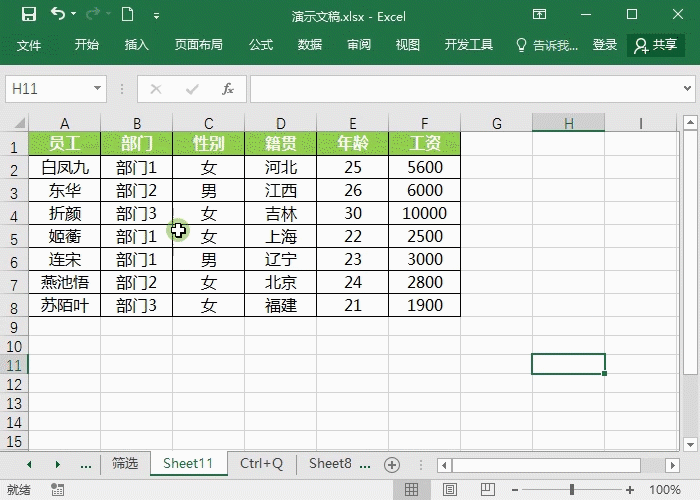
2、美化超级表
光标定位在表格中,点击设计-快速样式,选择喜欢的样式风格快速美化。
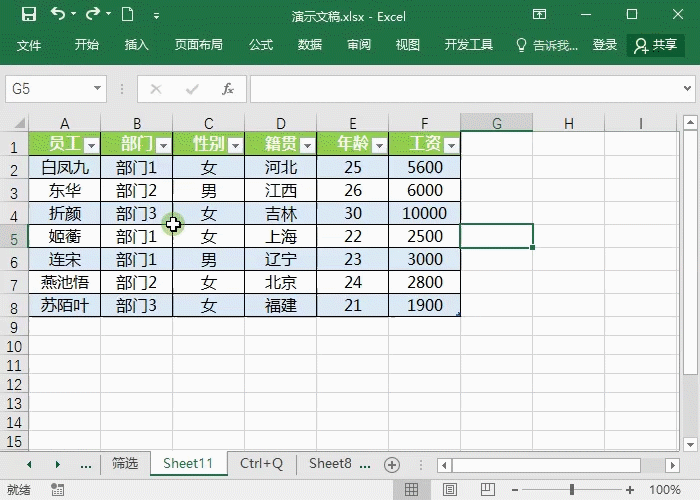
3、筛选功能
超级表自带筛选功能,在筛选下拉处还可以根据数据范围筛选数据。
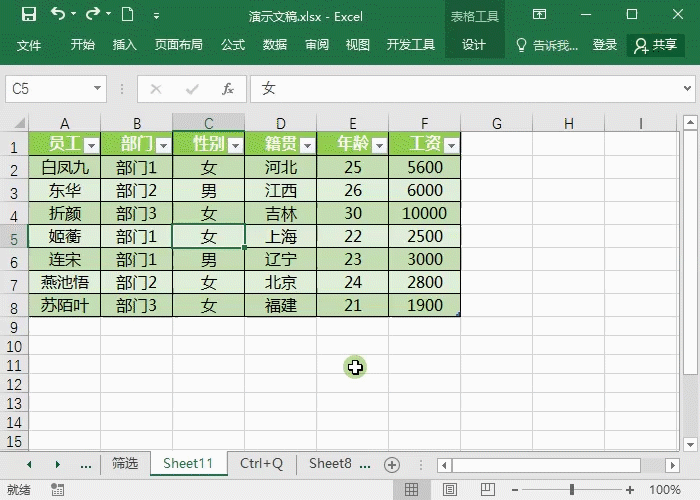
4、冻结首行
超级表还可以实现冻结首行的功能,数据表比较多的情况下,下拉表格,表头始终都会显示在最前面,非常实用。
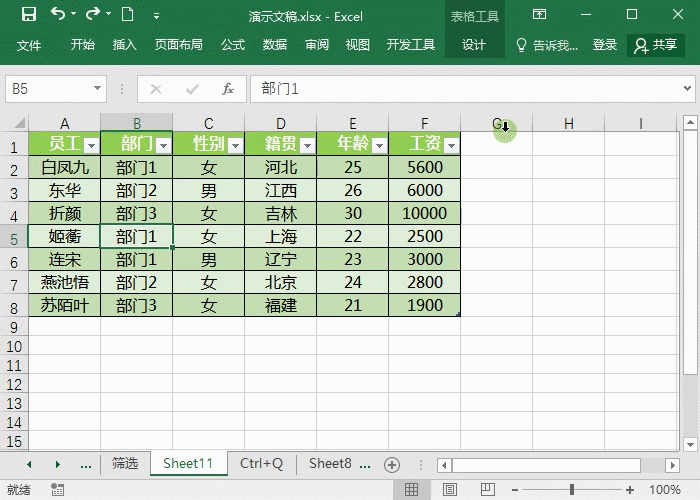
5、快速选中行列
光标移动到首行或者首列的时候,出现一个黑色的箭头,点击一下就能快速选中超级表的整行或者整列数据。
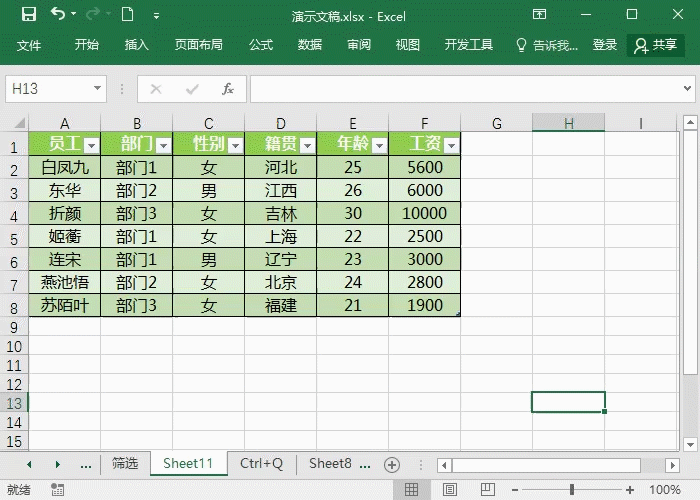
6、自动填充表格样式
当我们在表格下方或者右侧输入新的数据,会自动填充表格格式。
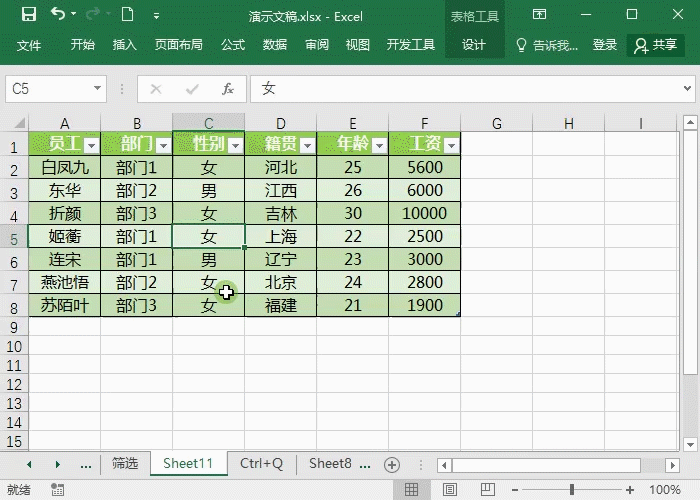
7、自动汇总
点击设计-表格样式选项-勾选汇总行,就会自动增加一行汇总数据。点击汇总出的单元格,还可以切换平均值、计数、最大小值等。

8、切片器
进入设计-插入切片器,勾选需要的按钮选项,就可以通过切片器切换筛选数据。
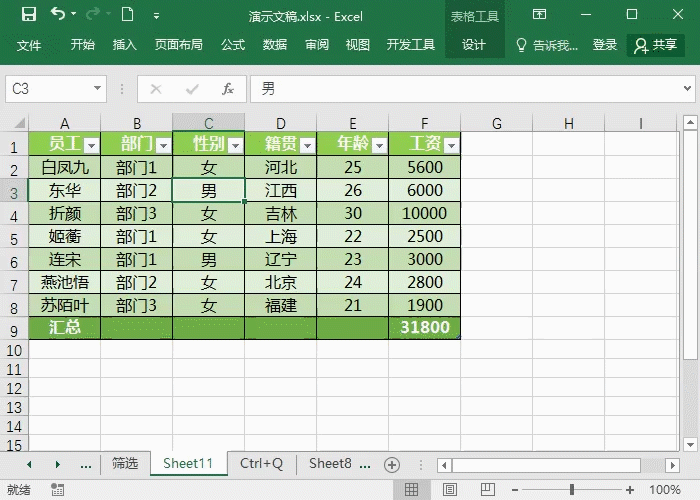
以上就是超级表数据的强大功能,还有很多很有用的功能!
就业培训申请领取


环球青藤
官方QQ群扫描上方二维码或点击一键加群,免费领取大礼包,加群暗号:青藤。 一键加群


刷题看课 APP下载
免费直播 一键购课
代报名等人工服务










